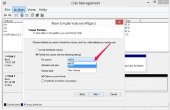Het Schijfhulpprogramma op een Mac-computer kunt formatteren en partitioneren een harde schijf, met inbegrip van externe schijven of flash-stations. Formatteren van een harde schijf, worden gegevens van de schijf gewist dus het is niet meer zichtbaar is op de computer. Door het partitioneren, kunt u een harde schijf verdelen in secties. Elke partitie handelt alsof het een ander station en kan worden gemonteerd en niet onafhankelijk van elkaar zijn gemonteerd in de Finder. Als u permanent verwijderen bestanden wilt om te voorkomen dat anderen hen herstellen, is het belangrijk de geavanceerde beveiligingsopties gebruiken om te schrijven over de gegevens op de schijf.
Formatteren van een harde schijf
Start het Schijfhulpprogramma op uw Mac. Het programma bevindt zich in de map Utilities binnen toepassingen in de Finder. Om te snel starten Schijfhulpprogramma, klik enkel het pictogram van het vergrootglas in de rechterbovenhoek van het bureaublad. Typ "Schijfhulpprogramma" in het zoekveld van Spotlight dat verschijnt en druk op "Enter".
Selecteer de harde schijf die u wilt opmaken in het linker menu van de Disk Utility. Merk op dat de fysieke schijven alle links uitgelijnd zijn. Schijfpartities worden onder de vermelding van de schijf weergegeven en zijn ingesprongen naar rechts. Een gemakkelijke manier om te verifiëren dat u hebt geselecteerd een werkelijk schijf en niet een partitie is dat de partitie tabblad wordt alleen weergegeven in het hoofdvenster als u een schijf hebt geselecteerd.
Selecteer het tabblad "Wissen" bij de bovenkant van het belangrijkste venster. Klik op het menu van de "Format" om te zien de beschikbare opmaakopties. Selecteer 'Mac OS Extended (Journaled)' als u van de schijf met Mac-computers gebruikmaakt. Als u van plan bent te gebruiken van het station op een Windows-gebaseerde PC, selecteert u "MS-DOS (FAT)." Windows-PC's zijn niet in staat om te lezen van Mac Extended partities. Meest flitsaandrijving gebruiken het FAT (file allocation table)-systeem, omdat het is algemeen aanvaard op de meeste operating systemen; het werkt echter niet goed met grote harde schijven of zeer grote bestanden.
Klik op de "Security Options" knop als u wilt permanent wissen van de gegevens op de harde schijf. De standaardinstelling zal niet veilig de gegevens gewist. Het schakelt alleen toegang tot de bestanden, waardoor ze eenvoudig recupereerbaar door enige gegevens-restauratie-software.
Selecteer "Zero Out Data" om de gegevens op de harde schijf te wissen. Het hulpprogramma zal overschrijven door nullen de gegevens, waardoor het moeilijk is om te herstellen. Selecteer '7-Pass wissen' om te schrijven over de gegevens zevenmaal met nullen. Deze methode voldoet aan het Amerikaanse ministerie van defensie 5520-22 M standaard. Selecteer '35-Pass wissen' om te schrijven over de gegevens 35 keer. Natuurlijk, deze laatste twee methoden duurt zeven en 35 keer langer, respectievelijk te voltooien.
Klik op de knop "Erase". Er wordt een dialoogvenster geopend om te bevestigen dat u bent bezig met het wissen van de schijf. Lees de details en klik op "Wissen". De hoeveelheid tijd die het duurt hangt af van op welke beveiligingsoptie die u hebt geselecteerd. Wanneer het formatteren is voltooid zal de hoeveelheid beschikbare ruimte op de schijf worden weergegeven in de rechterbenedenhoek van het hoofdvenster. Het station wordt weergegeven in het linker menu met één partitie met behulp van de naam die u hebt getypt.
Partitioneren van een harde schijf
Start het Schijfhulpprogramma als het nog niet is geopend, selecteert u de harde schijf in het linker menu. Klik op het tabblad van de "Partitie" in het hoofdvenster. Het Schijfhulpprogramma ziet u een representatief beeld van de harde schijf, die in secties is verdeeld, als er al een partitie op de schijf.
Klik op de "+" knop onder de foto van de harde schijf. Standaard is de indeling Mac OS Extended (Journaled) al geselecteerd. Gebruik deze indeling tenzij u van plan om te delen van de schijf met een Windows-gebaseerde PC, in welk geval u kunt selecteren "MS-DOS (FAT)" in het menu Opmaak. Typ een naam voor de partitie in het tekstveld "Naam". Typ een grootte voor de partitie in het tekstveld "Grootte". Klik op "Apply".
Een partitie verwijderen door op de afbeelding te klikken en vervolgens te klikken op de "-" knop aan de onderkant. Verliest u alle gegevens in de partitie wanneer u klikt op 'Toepassen'.
Tips & waarschuwingen
- Als u van plan te gebruiken installatie van Microsoft Windows op uw Mac's interne harde schijf, gebruikt u Boot Camp. Boot Camp zal u begeleiden door het proces van de harde schijf te partitioneren en formatteren van de partitie om te bereiden op Windows.
- Zorg voordat u een indeling gebruikt dan het Mac OS Extended (Journaled). Mac OS Extended zelf staat geen het werkende systeem voor het bijhouden van wijzigingen in bestanden, wat leidt tot potentiële problemen als u nodig hebt om ze te herstellen. Mac OS Extended (hoofdlettergevoelig) zorgt ervoor dat het besturingssysteem onderscheid maken tussen bestanden op basis van hoofdlettergevoelige letters, maar deze functie kan leiden tot problemen met software die geen hoofdletters of kleine letters ondersteunt. ExFAT is een bestandsindeling van Microsoft gelijkaardig aan vet, maar het is niet zo universeel geaccepteerd als vet.
- Altijd een back-up van uw gegevens voordat u probeert te formatteren of partitioneren van een harde schijf.